كيفية استخدام Meta Business Suite كالمحترفين
نشرت: 2024-02-19هل لديك حسابات تجارية على Facebook وInstagram لعلامتك التجارية أو مؤسستك؟ إذن، يجب أن تستخدم Meta Business Suite. بدءًا من إدارة المحتوى والإعلانات وحتى الرؤى، توفر Meta Business Suite أدوات مجانية للمستخدمين لإدارة تواجد أعمالهم والتواصل مع جمهورهم.
سواء كنت مديرًا متمرسًا لوسائل التواصل الاجتماعي أو بدأت للتو، سيرشدك هذا الدليل خلال مهام الإعداد الرئيسية ويجيب على الأسئلة الشائعة حول كيفية استخدام Meta Business Suite.
جدول المحتويات
- ما هو ميتا بزنس سويت؟
- هل يختلف Meta Business Suite عن Facebook (Meta) Business Manager؟
- فوائد استخدام Meta Business Suite
- كيفية ربط صفحة فيسبوك وإدارتها باستخدام Meta Business Suite
- كيفية ربط حساب Instagram وإدارته باستخدام Meta Business Suite
- كيفية البدء في استخدام Meta Business Suite
- كيفية إدارة المستخدمين كمسؤول
- كيفية استخدام تحليلات الوسائط الاجتماعية في Meta Business Suite
- أسئلة مكررة
ما هو ميتا بزنس سويت؟
Meta Business Suite هو تطبيق للهاتف المحمول وسطح المكتب يربط بين حساباتك التجارية على Facebook وInstagram. إنها مساحة مركزية لمستخدمي Meta لإدارة منشوراتهم وإعلاناتهم واتصالاتهم على Facebook وInstagram وMessenger وتتبع أداء المحتوى الخاص بهم.
هل يختلف Meta Business Suite عن Facebook (Meta) Business Manager؟
فكر في Meta Business Suite باعتباره الواجهة الأمامية لإدارة حساب عملك وFacebook (Meta) Business Manager باعتباره الواجهة الخلفية. باختصار، إذا كنت تريد أداة مركزية للنشر والتفاعل مع مجتمعك على Facebook وInstagram، فاستخدم Meta Business Suite. وإذا كنت تدير حملات إعلانية وتريد مزيدًا من التحكم في إعدادات عملك مع المزيد من الأمان، فإن Meta Business Manager هو خيارك الأمثل.
يحتوي Meta Business Suite على العديد من ميزات إدارة المجتمع مثل جدولة النشر والنشر والرد على التعليقات وإدارة رسائل Facebook وInstagram. من ناحية أخرى، يحتوي Facebook (Meta) Business Manager على ميزات أكثر تعقيدًا، مثل إنشاء الإعلانات، والفوترة، والتتبع، وإدارة الأصول. إذا حاولت إنشاء إعلان في Business Suite، فسوف يأخذك مباشرة إلى Ad Manager، وهو أداة مختلفة.
فوائد استخدام Meta Business Suite
ماذا يمكنك أن تفعل مع Meta Business Suite؟ فيما يلي بعض من أكبر مزايا التطبيق.
- إدارة مركزية لوسائل التواصل الاجتماعي. إدارة حسابات متعددة تستغرق وقتًا طويلاً. يعمل Meta Business Suite على دمج نشاطك التجاري على Facebook وMessenger وInstagram في مكان واحد.
- ربط حساباتك الاجتماعية بأدوات الطرف الثالث. إذا كنت تريد استخدام أداة لإدارة الوسائط الاجتماعية مثل Sprout Social، فستحتاج إلى استخدام Meta Business Suite لربط حساباتك.
- رؤى وسائل الاعلام الاجتماعية. هل تريد أن تعرف مستوى أداء إعلاناتك؟ كيف يستجيب الناس للمحتوى الخاص بك؟ ما نوع الأشخاص الذين يتفاعلون مع صفحات عملك؟ يوفر Meta Business Suite بيانات مفيدة عن الأداء والمشاركة والجمهور.
- الجدولة اللاحقة وتخطيط المحتوى. قم بصياغة المحتوى وجدولته ونشره بسرعة مسبقًا عبر قنوات أعمال Meta الخاصة بك.
- الإخطارات ذات الأولوية. ستشاهد تفاعلات ذات أولوية عالية مثل التعليقات والرسائل في علامة التبويب "الإشعارات" لمساعدتك على الاستجابة بسرعة.
- إدارة البريد الوارد. يجمع Meta Business Suite جميع رسائلك من Instagram وFacebook في صندوق بريد وارد واحد ويستفيد من الأتمتة لمساعدتك في تنظيم رسائلك وتعليقاتك بشكل أسرع.
كيفية ربط صفحة فيسبوك وإدارتها باستخدام Meta Business Suite
تحتاج أولاً إلى صفحة أعمال على Facebook لربط صفحتك على Facebook ببرنامج Meta Business Suite. إذا كان لديك حساب، أكمل الخطوات التالية لربط حسابك.
كيفية إضافة صفحات الفيسبوك إلى Meta Business Suite
- تفضل بزيارة Meta Business Suite على سطح المكتب أو قم بتنزيل التطبيق وفتحه على iOS أو Android.
- قم بتسجيل الدخول أو إنشاء حساب باتباع الخطوات التي تظهر على الشاشة.
- حدد القائمة المنسدلة في الجزء العلوي الأيسر.
- انقر فوق الزر + إنشاء حساب تجاري واتبع الخطوات التي تظهر على الشاشة.
- "قم بتوصيل حسابك على سطح المكتب الخاص بك أو من خلال تطبيق الهاتف المحمول. ومع ذلك، قد لا تحتاج إلى ذلك، لأن Meta غالبًا ما تقوم تلقائيًا بربط صفحة أعمال Facebook الخاصة بك بحساب Meta Business Suite الخاص بك.
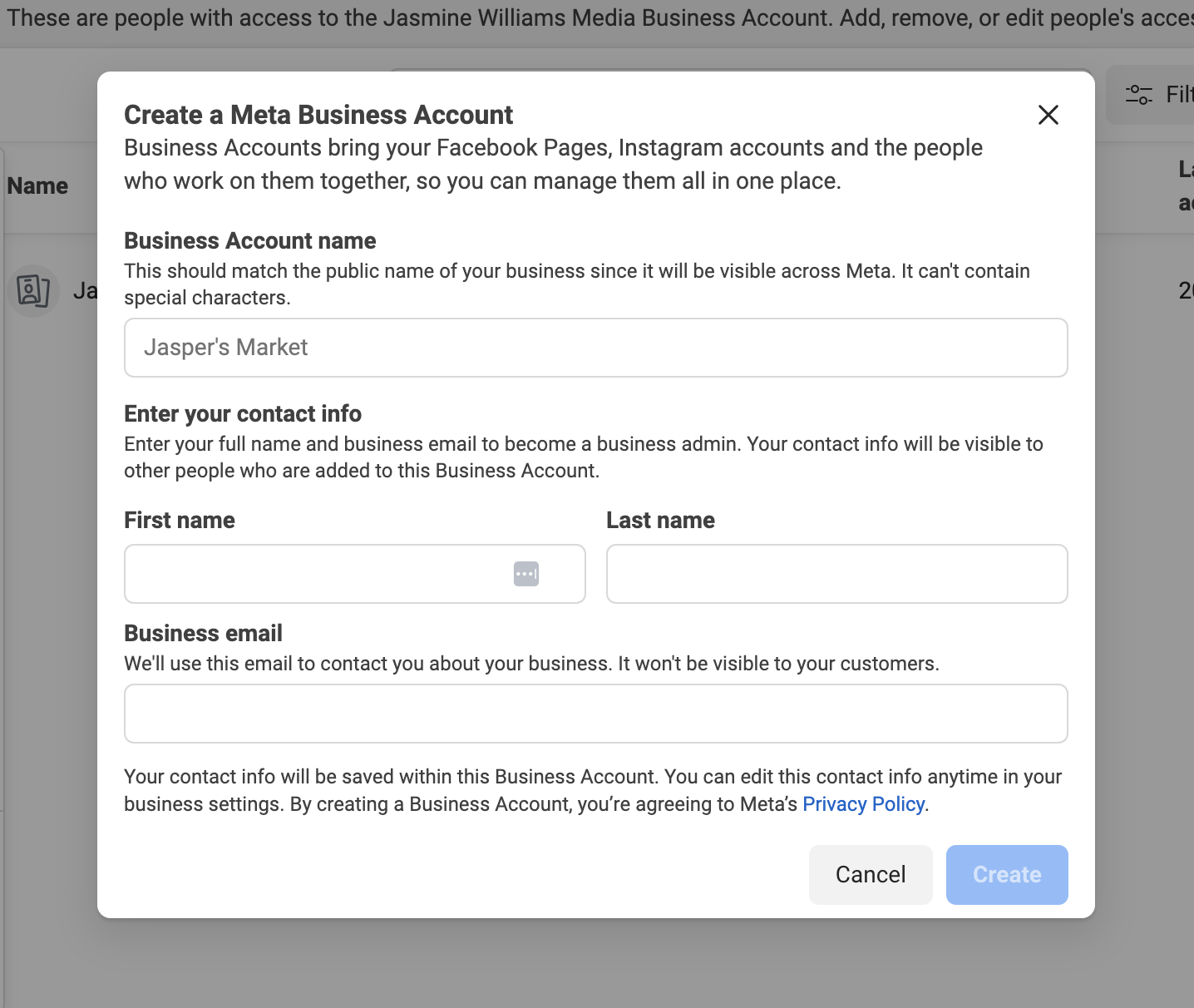
كيفية ربط حساب Instagram وإدارته باستخدام Meta Business Suite
كما هو الحال مع صفحة أعمالك على Facebook، ستحتاج إلى حساب Instagram للأعمال لربط حسابك على Instagram بـ Meta Business Suite.
كيفية إضافة حسابات Instagram إلى Meta Business Suite
لربط حساب Instagram بمجموعة الأعمال الخاصة بك:
- في تطبيق Meta Business Suite لسطح المكتب، انقر فوق "الإعدادات" من الشريط الجانبي الموجود على اليسار.
- انقر فوق أصول الأعمال.
- انقر فوق إضافة الأصول وحدد حساب Instagram.
- قم بمراجعة شروط Meta الخاصة بربط حسابك على Instagram والموافقة عليها، ثم انقر فوق "المطالبة بحساب Instagram".
- نافذة جديدة ستفتح. أدخل اسم المستخدم وكلمة المرور الخاصين بحسابك على Instagram، ثم انقر فوق تسجيل الدخول. هل قمت بتسجيل الدخول بالفعل على Instagram؟ انقر فوق متابعة كـ [مقبض Instagram] إذا كان هذا هو الحساب الذي تريد الاتصال به. بخلاف ذلك، انقر فوق تبديل الحسابات لتسجيل الدخول إلى حساب آخر.
- سيطلب منك Meta إدخال رمز الأمان إذا كان لديك مصادقة ثنائية.
- انقر فوق تأكيد.
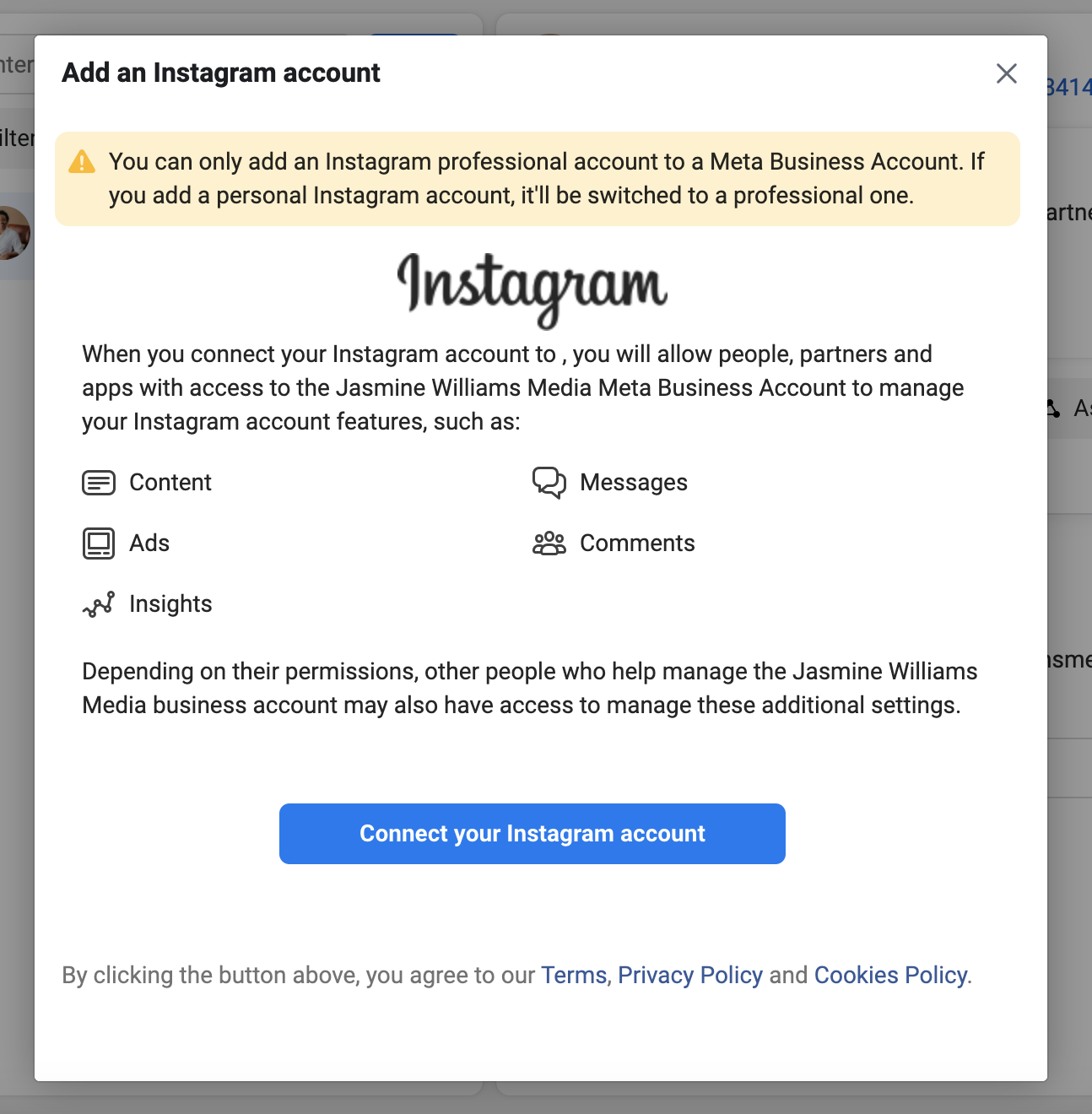
بعد إضافة حسابك على Instagram، ستصلك رسالة تؤكد أنه متصل. قد تحتاج أيضًا إلى تسجيل الدخول إلى Instagram مرة أخرى لضبط إدارة حسابك والوصول إلى الإعدادات.
كيفية البدء في استخدام Meta Business Suite
بعد ربط حسابات Facebook وInstagram الخاصة بك بـ Meta Business Suite، يتعين عليك اتخاذ بضع خطوات إضافية للتشغيل.
ربط وإدارة حساباتك الإعلانية
لإضافة حساب إعلاني في Business Suite:
- اذهب للاعدادات.
- انقر فوق "الحسابات" من القائمة الموجودة على الجانب الأيسر. ثم انقر فوق "الحسابات الإعلانية" .
- انقر فوق الزر الأزرق إضافة حسابات إعلانية .
- اختر أحد الخيارات الثلاثة: إضافة حساب إعلاني، أو طلب الوصول إلى حساب إعلاني، أو إنشاء حساب إعلاني جديد.
- إذا طلبت الوصول أو أضفت حسابًا إعلانيًا، فأدخل معرف الحساب الإعلاني. اتبع المطالبات لتحديد الأشخاص ومستويات الوصول.
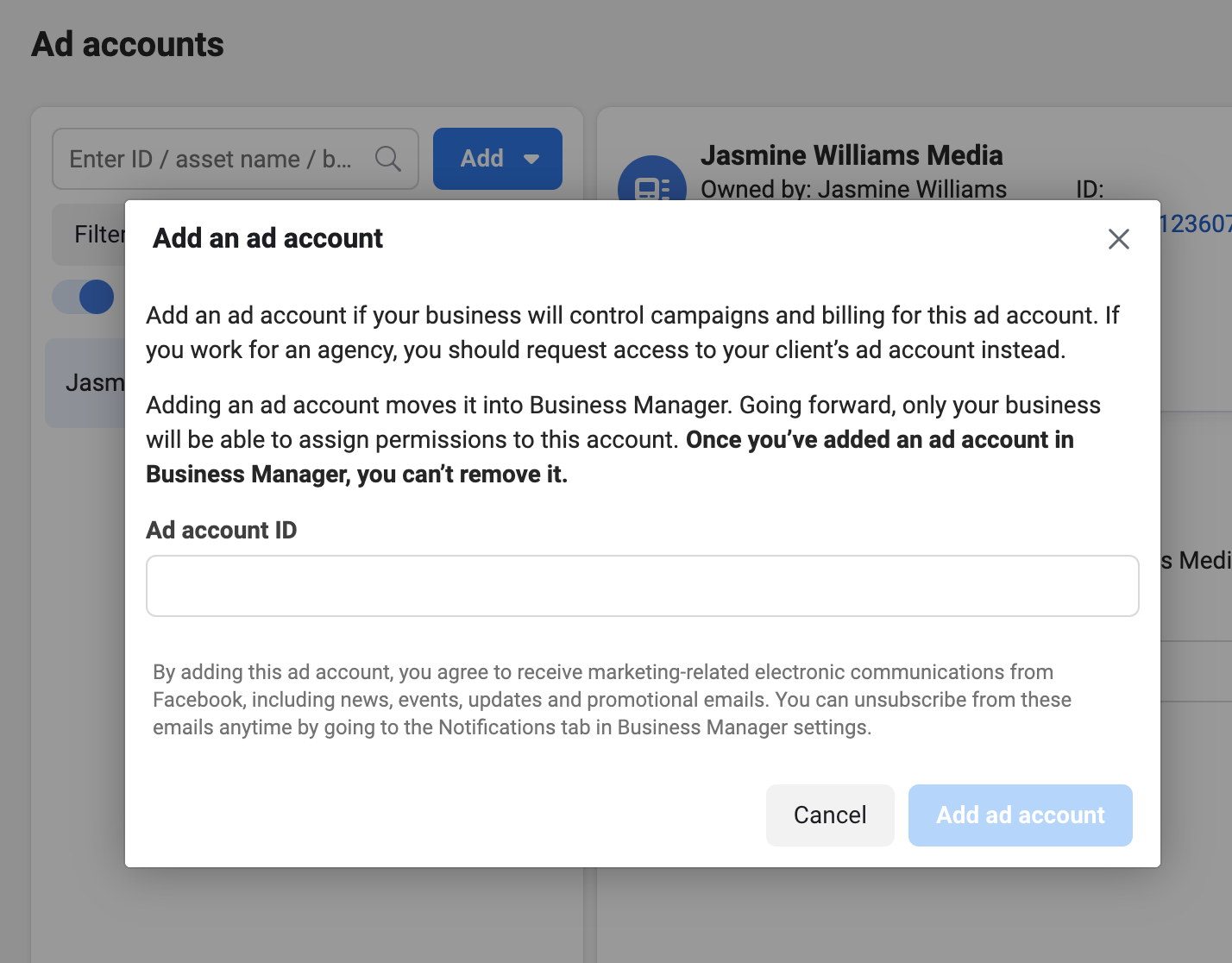
املأ المعلومات الأساسية عن مؤسستك
لتعديل معلوماتك في Business Suite:
- اذهب للاعدادات.
- انقر فوق معلومات حساب الأعمال.
- سترى أزرار التحرير على الجانب الأيمن من الصفحة. انقر فوقها لتحديث التفاصيل مثل اسم نشاطك التجاري والصفحة الأساسية واسم النشاط التجاري القانوني والعنوان ورقم هاتف العمل وموقع الويب.
- انقر فوق حفظ.
- لإنهاء تحديث عنوان بريدك الإلكتروني، تحقق من التغيير عبر رسالة التأكيد الإلكترونية. إذا لم تتمكن من العثور على البريد الإلكتروني، فتحقق من مجلد الرسائل غير المرغوب فيها. لإعادة إرسال رسالة التأكيد الإلكترونية، انتقل إلى معلوماتي وانقر على إعادة إرسال البريد الإلكتروني.
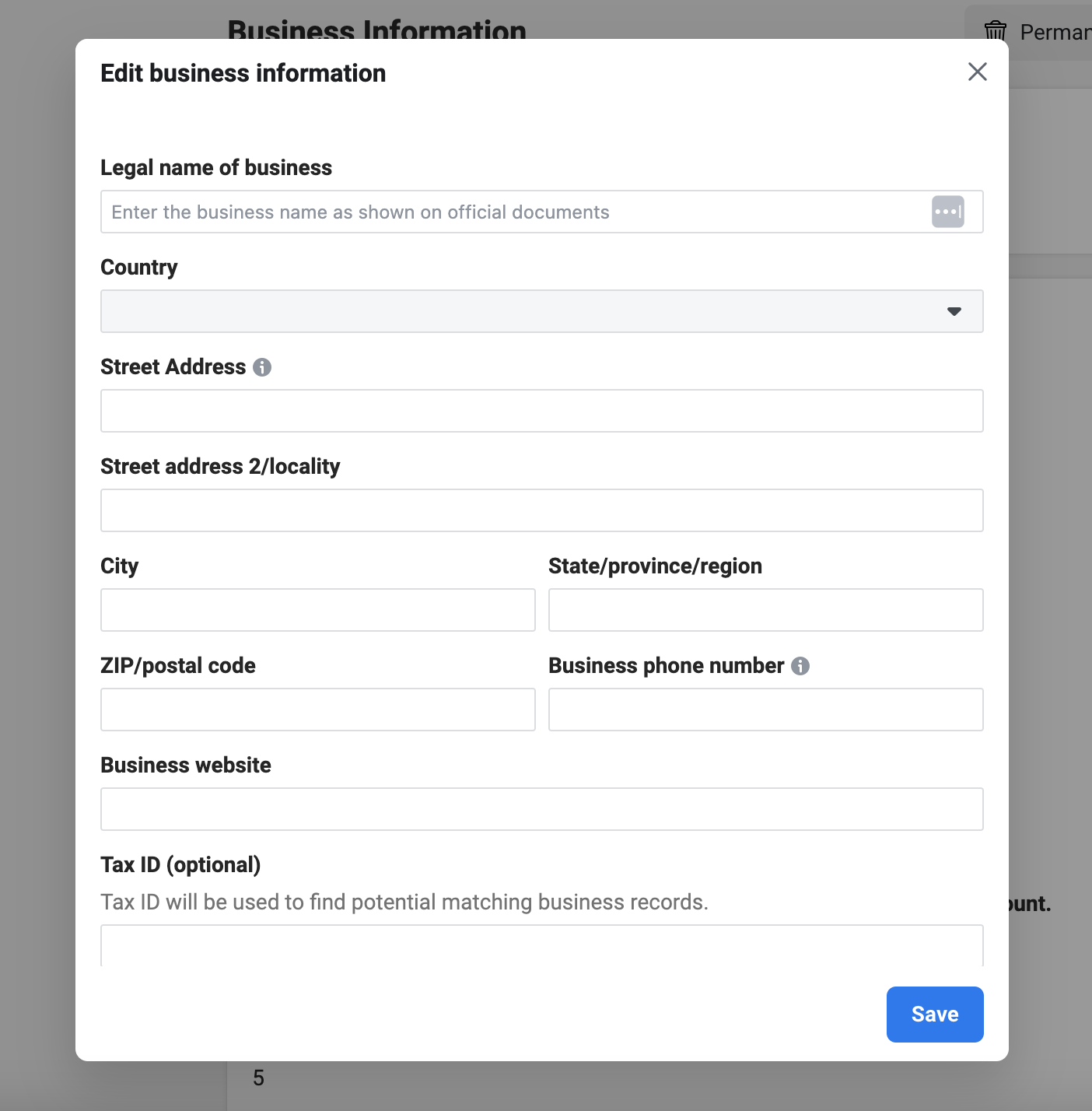
استكشاف وتخطيط المحتوى
فيما يلي كيفية استخدام Facebook (Meta) Business Suite لجدولة المنشورات والقصص.
قم بإنشاء منشور وجدولته باستخدام Meta Business Suite:
- انتقل إلى Meta Business Suite من سطح المكتب لديك.
- انتقل إلى المحتوى أو المخطط . يمكنك أيضًا الذهاب إلى الصفحة الرئيسية .
- انقر فوق إنشاء مشاركة .
- حدد مكان جدولة منشور: موجز Facebook، أو موجز Instagram، أو كليهما.
- أدخل تفاصيل منشورك، بما في ذلك النص والوسائط والرابط الاختياري والموقع.
- أضف شعورًا/نشاطًا اختياريًا أو موقعًا أو زرًا للرسائل أو رابطًا لمنشورك للمشاركات على فيسبوك فقط. يمكنك أيضًا إجراء اختبار A/B.
- (اختياري) لنشر المنشور لاحقًا، انقر على "جدولة" .
- حدد إعدادات الخصوصية لديك وما إذا كنت تريد أن يكون المنشور عامًا أم مقيدًا.
- قم بمعاينة مشاركتك على اليمين. يمكنك أيضًا رؤية كيف سيبدو على Facebook مقارنة بـ Instagram أو على سطح المكتب مقارنة بالهاتف المحمول.
- (اختياري) حدد ما إذا كنت تريد ترويج المنشور، مما سيؤدي إلى إنشاء إعلان مع المنشور.
- انقر فوق نشر . إذا اخترت تعزيز المنشور، فسترى شاشة أخرى بها المزيد من التحديدات.
إنشاء قصة أو جدولتها:
- اضغط على أداة ما بعد الإنشاء لإنشاء قصة جديدة.
- إضافة الوسائط (مثل الصور ومقاطع الفيديو). يمكنك أيضًا تحديد صور متعددة في وقت واحد. (اختياري) أضف نصًا وملصقات وصورًا متحركة والمزيد. يمكنك تغيير موضعها وتغيير حجمها على شاشتك.
- اضغط على المشاركة .
- حدد موضع قصتك. يمكنك تحديد صفحتك على Facebook أو حساب Instagram أو كليهما.
- حدد اختيارا:
- لنشر قصتك على الفور، اضغط على مشاركة .
- لجدولة قصتك لنشرها لاحقًا، اضغط على "جدولة" للنشر لاحقًا .
- حدد التاريخ والوقت.
- انقر فوق تم .
- اضغط على الجدول الزمني للإنهاء.
إذا كنت تستخدم Facebook وInstagram فقط لعلامتك التجارية، فإن Meta Business Suite يعد نقطة انطلاق جيدة. ومع ذلك، إذا كنت تدير قنوات اجتماعية غير Meta مثل TikTok أو LinkedIn أو X (المعروف سابقًا باسم Twitter)، ففكر في الاستثمار في ميزات تعاون وأتمتة أكثر قوة. ستعمل منصة إدارة الوسائط الاجتماعية التابعة لجهة خارجية مثل Sprout Social على تبسيط إدارة حسابات الوسائط الاجتماعية الخاصة بك عبر الأنظمة الأساسية.
كيفية إدارة المستخدمين كمسؤول في Business Suite
إذا كان هناك عدة أشخاص يعملون في Meta Business Suite الخاص بك، فيجب عليك إضافتهم كمستخدمين. فيما يلي كيفية إضافة المستخدمين وإزالتهم وتعيين أذونات المستخدم.
كيفية إضافة المستخدمين
لإضافة مستخدمين إلى Meta Business Suite:

- اذهب للاعدادات .
- في علامة التبويب "الأشخاص" ، انقر فوق "إضافة أشخاص" .
- أدخل عنوان البريد الإلكتروني للشخص الذي تريد إضافته. انقر فوق {التالي .
- حدد نوع الوصول الذي تريد تعيينه. انقر فوق {التالي .
- حدد الأصل الذي تريد تعيينه واختر نوع الوصول. في حالة تعيين وصول جزئي، حدد المهمة التي يحتاجونها لوظيفتهم. انقر فوق {التالي .
- قم بمراجعة الدعوة ثم انقر فوق إرسال الطلب . سيتلقى الشخص دعوة للانضمام إلى حساب الأعمال الخاص بك عبر البريد الإلكتروني.
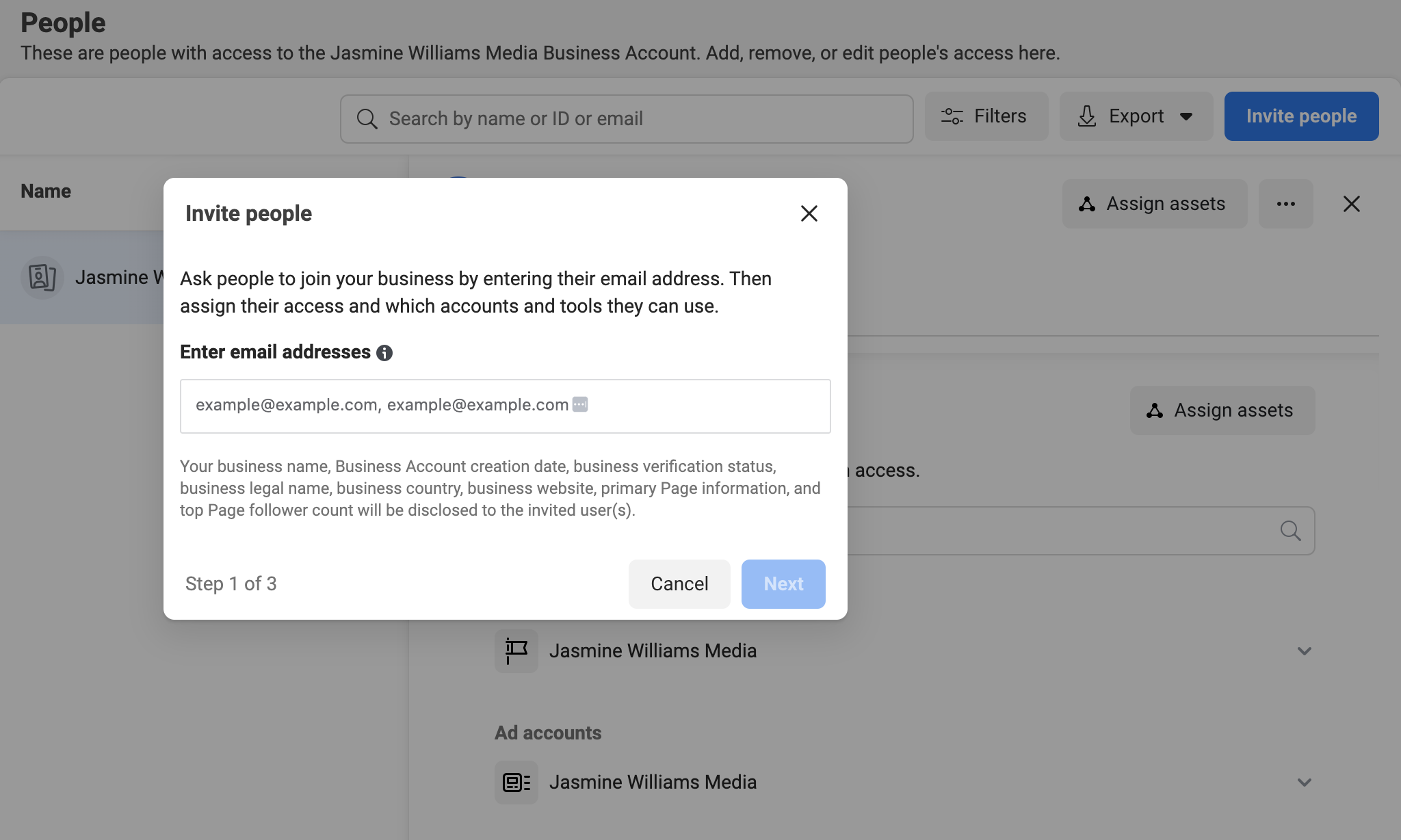
كيفية تعيين أذونات المستخدم
لتعيين أذونات المستخدم:
- انتقل إلى الإعدادات في Meta Business Suite.
- ضمن المستخدمون ، انقر فوق الأشخاص .
- حدد اسم الشخص الذي تريد تغيير وصوله.
- ضمن الوصول إلى حساب الأعمال، حدد إدارة .
- قم بإجراء التغييرات الخاصة بك.
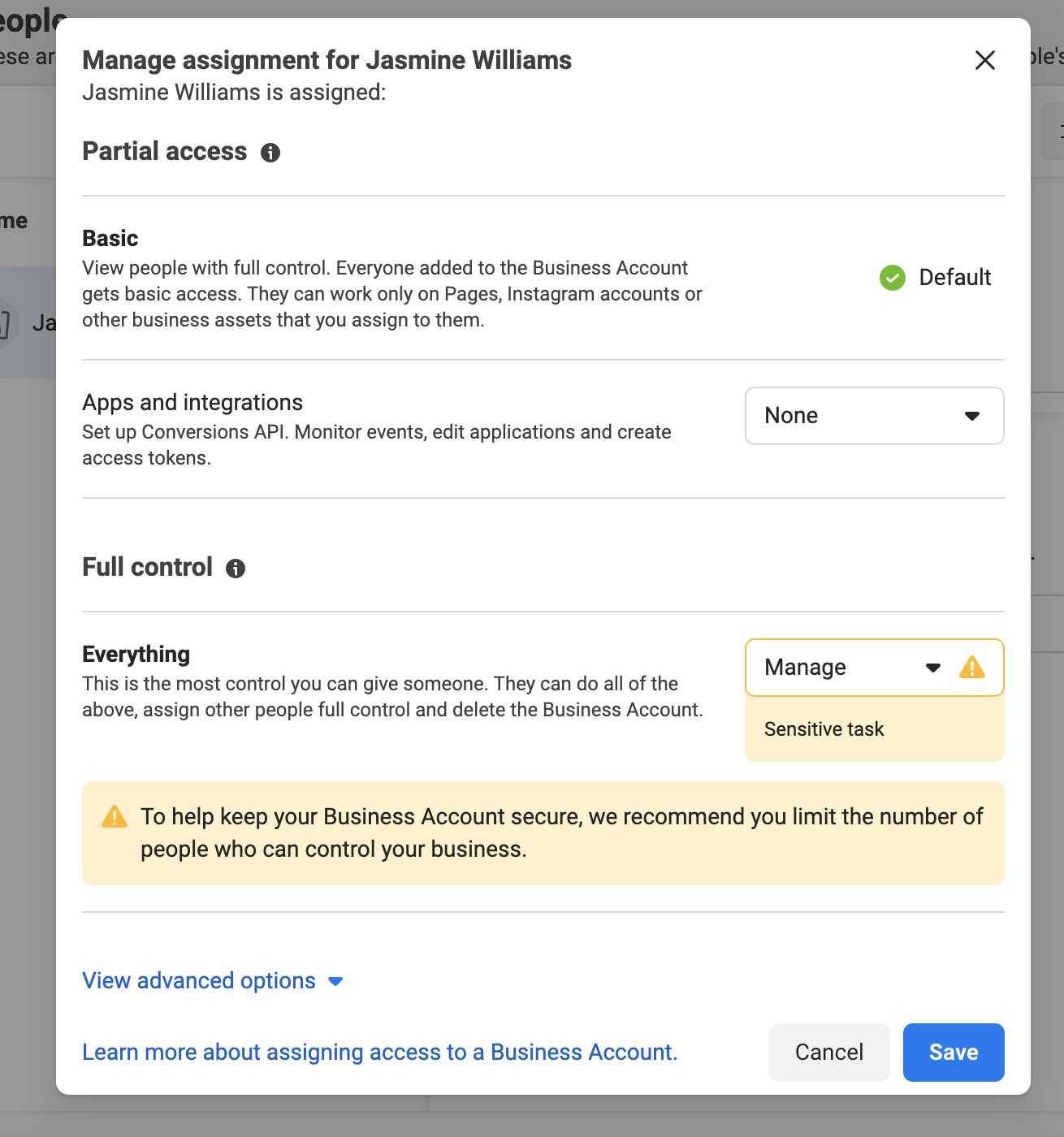
كيفية إزالة المستخدمين
لإزالة المستخدمين:
- اذهب للاعدادات .
- من علامة التبويب "الأشخاص" ، حدد الشخص الذي تريد إزالته.
- انقر على أيقونة النقاط الثلاث الأفقية. حدد إزالة من حساب الأعمال .
- قم بتأكيد رغبتك في إزالة هذا الشخص. انقر فوق إزالة .
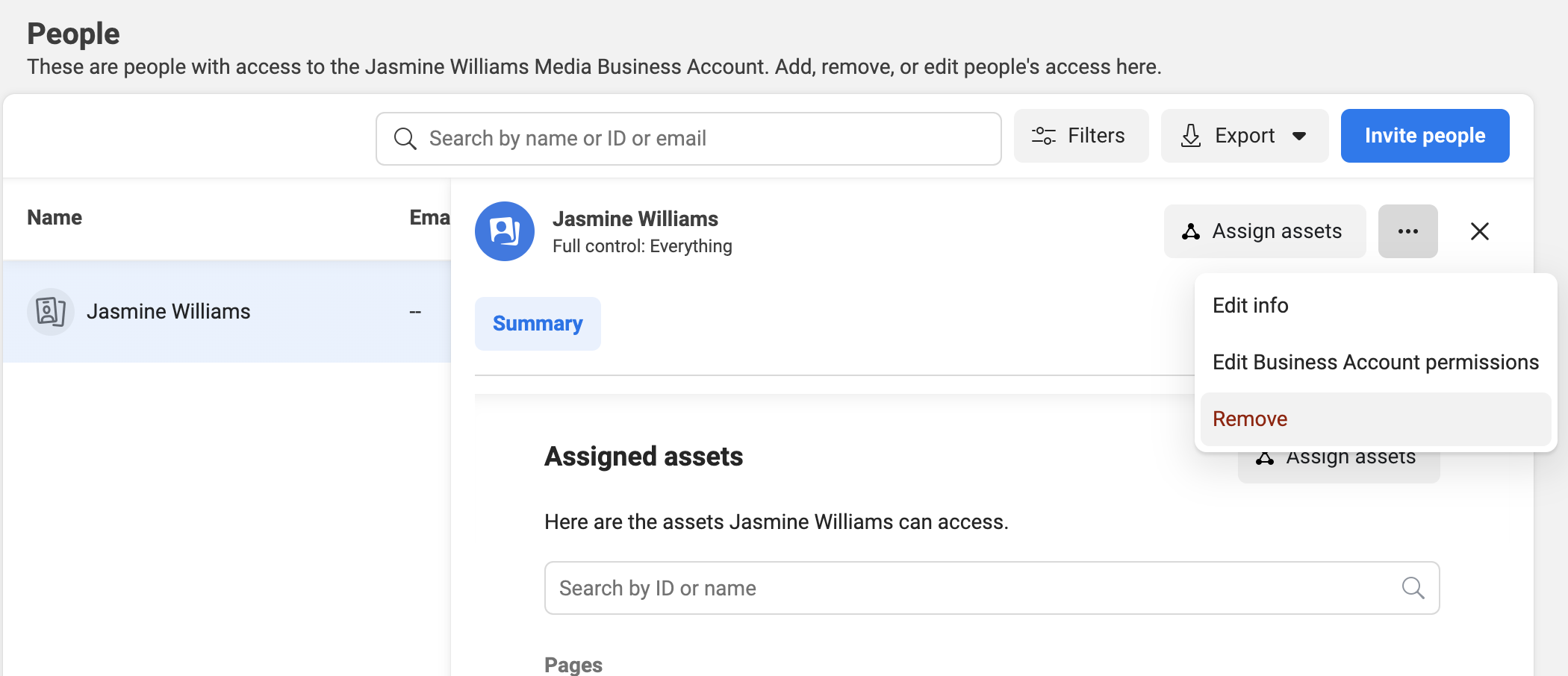
كيفية استخدام تحليلات الوسائط الاجتماعية في Meta Business Suite
في Meta Business Suite، تساعدك Insights على فهم تأثير جهودك المدفوعة والعضوية على Facebook وInstagram بشكل أفضل. سترى ما ينجح وما لا ينجح لتحسين وقتك وميزانيتك.
لرؤية تحليلات الوسائط الاجتماعية الخاصة بك في Meta Business Suite، انقر فوق قائمة "جميع الأدوات" في الجزء العلوي الأيسر من شاشتك (فوق إعدادات الأعمال)، ثم قم بالتمرير لأسفل وانقر فوق "رؤى". سترى لوحة تحكم تعرض منشوراتك وقصصك وأداء الإعلانات. عندما تقوم بزيارة Insights، سترى الفئات التالية: نظرة عامة، والنتائج، والجمهور، والملاحظات، وقياس الأداء.
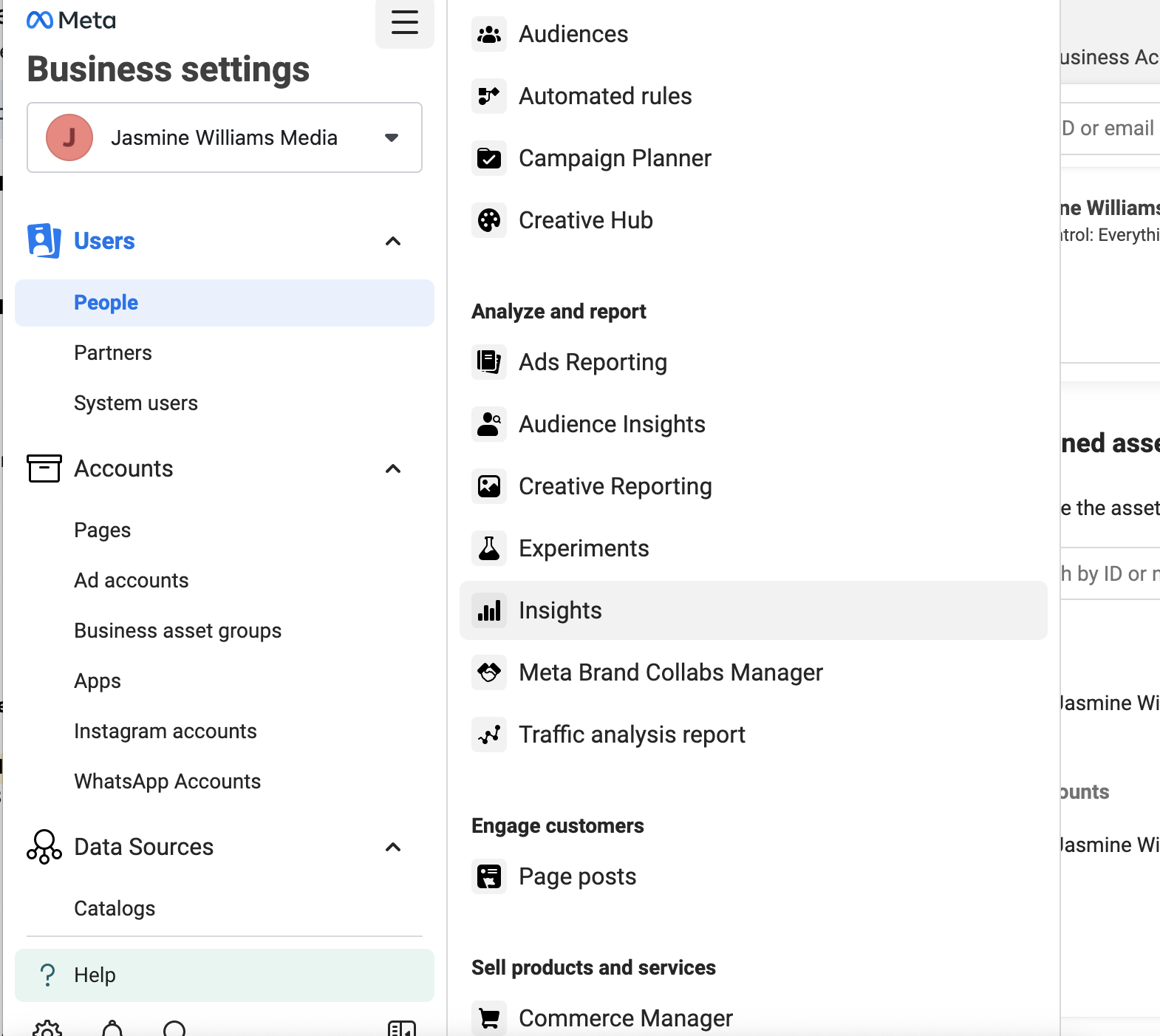
استخدم التقارير لتتبع الأداء ومشاركة النتائج مع الموظفين والشركاء. تتضمن التقارير نقاط بيانات مثل مدى الوصول والإعجابات وردود الفعل والتعليقات والمشاركات والنتائج والتكلفة لكل نتيجة ونقرات الارتباط والمحتوى الحديث. يحتوي Meta Business Suite أيضًا على ميزات تحديد الأهداف لمساعدتك على البقاء على المسار الصحيح لتحقيق أهدافك التسويقية والتركيز على أهداف محددة.
تعد تحليلات Meta Business Suite نقطة دخول قوية لمعرفة المزيد حول أداء محتوى الوسائط الاجتماعية وجمهورك. ومع ذلك، توفر أداة تابعة لجهة خارجية مثل Sprout Social تحليلات أكثر شمولاً لوسائل التواصل الاجتماعي، مثل الاتجاهات الاجتماعية وبيانات المنافسين والمزيد.
على سبيل المثال، يوضح لك تقرير المنافسين حسب الشبكة كيف تتفوق على الشركات الأخرى في مقاييس مثل حجم الجمهور والتفاعلات الإجمالية والتفاعلات لكل منشور على Facebook وInstagram وX.
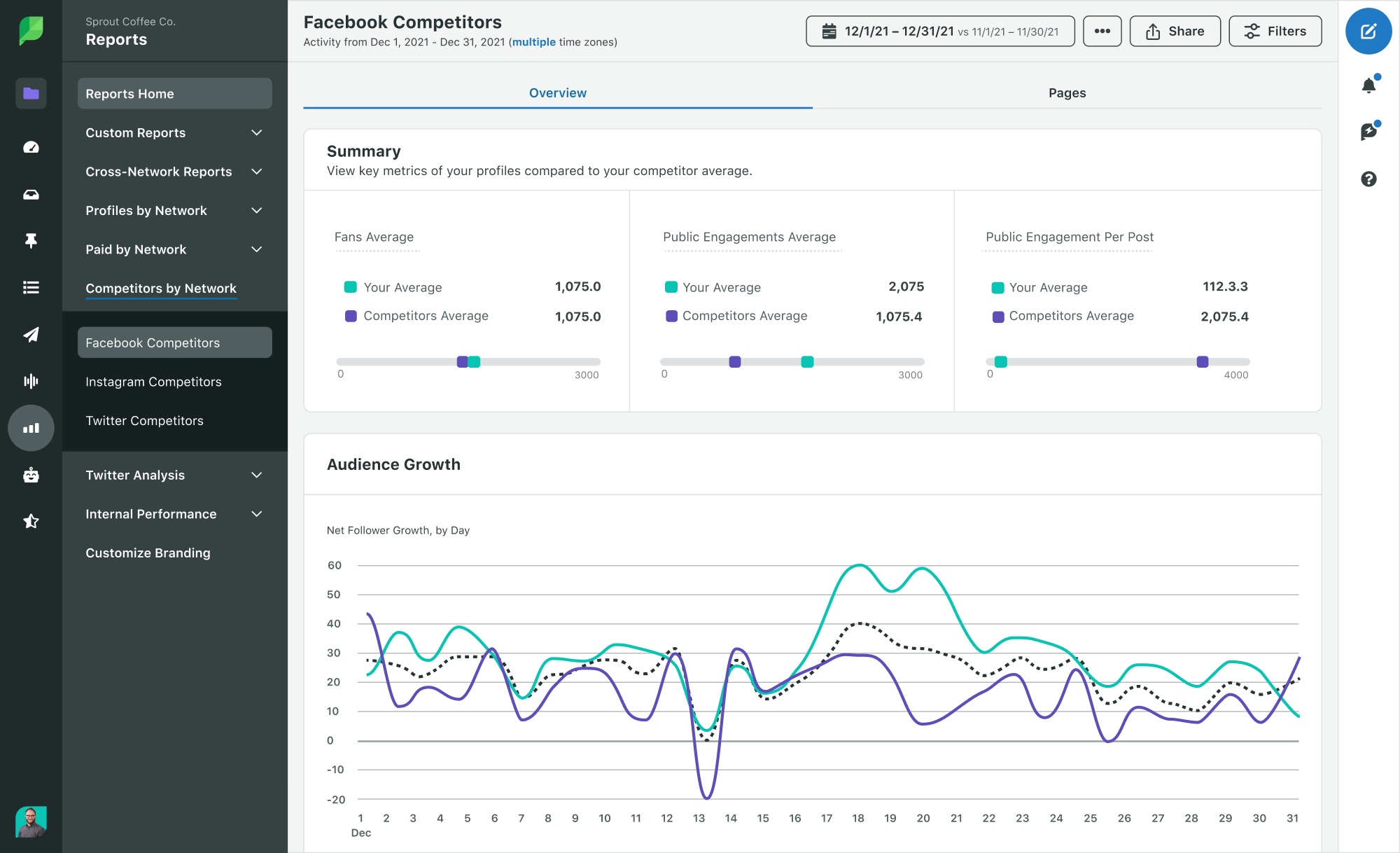
بالإضافة إلى ذلك، سيعرض لك تقرير منشورات المنافس منشورات Facebook وInstagram وX من منافسيك. سترى بطاقة أداء لكل منشور منافس ذي أداء أفضل مع مقاييس مثل العدد الإجمالي للمشاركات وردود الفعل والتعليقات والمشاركات. يمكن أيضًا تصفية عرض التقرير حسب النظام الأساسي ونوع المحتوى.
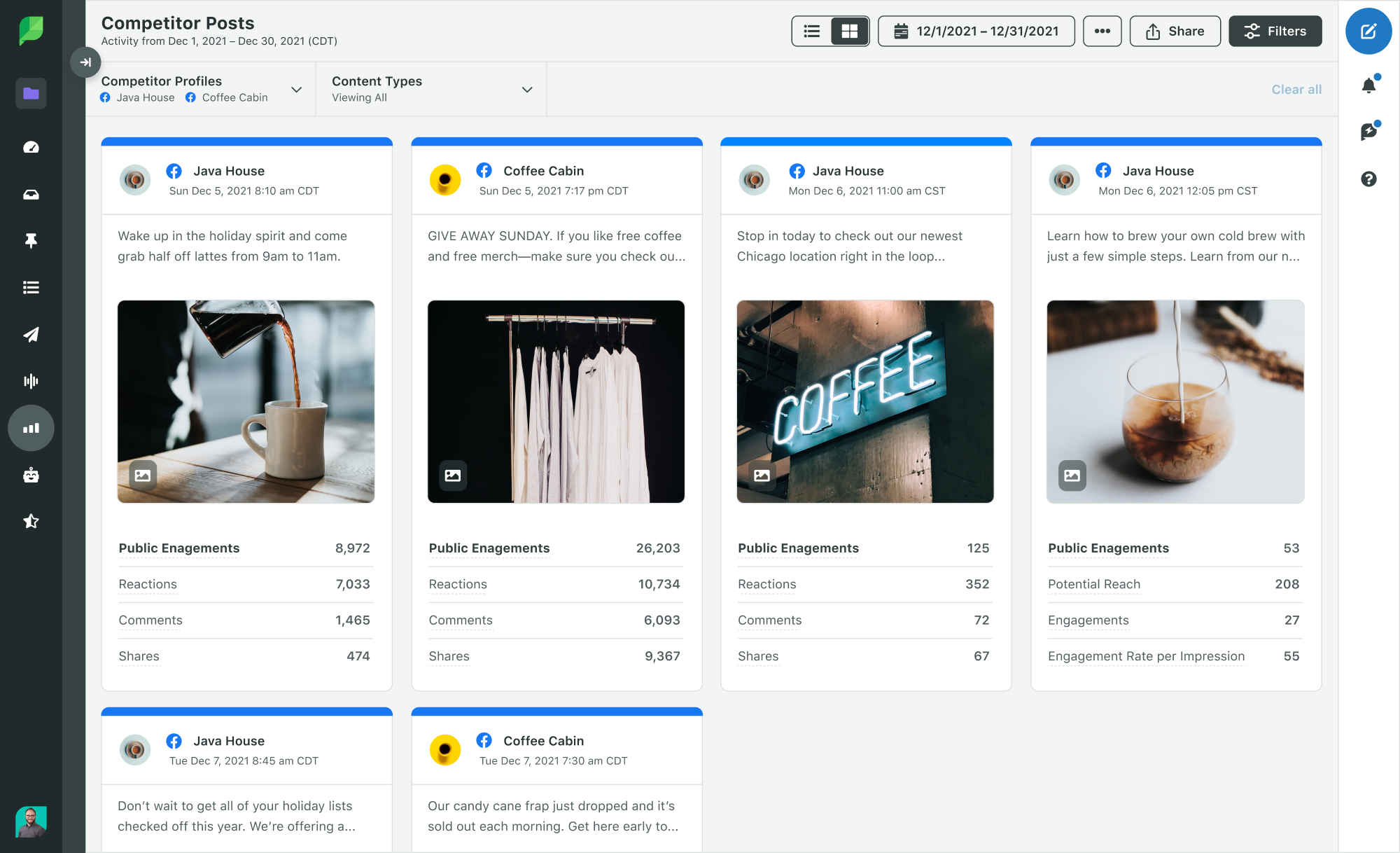
أسئلة مكررة
فيما يلي بعض الأسئلة الشائعة التي نتلقاها من مستخدمينا حول كيفية استخدام Meta Business Suite.
كيف يمكنني الاتصال بدعم ميتا؟
أولاً، قم بمراجعة مركز مساعدة Meta Business للبحث عن أسئلة أو مشكلات محددة أو تصفح الموضوعات المقترحة لاستكشاف الأخطاء وإصلاحها.
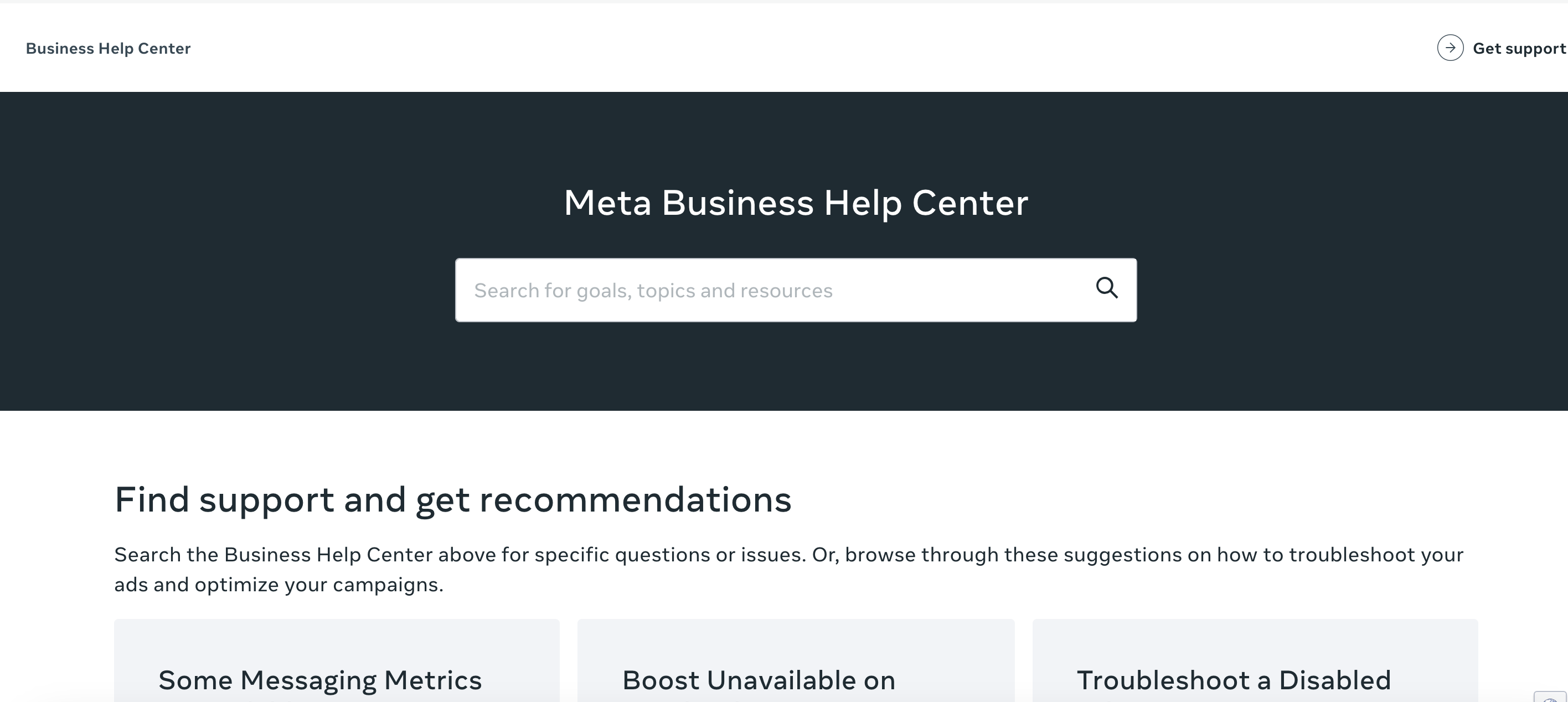
إذا كنت لا تزال بحاجة إلى المساعدة، فافتح Meta Business Suite واضغط على زر المساعدة الموجود في الجزء السفلي الأيسر من شاشتك. سيتم فتح نافذة المساعدة على يمين الشاشة. قم بالتمرير لأسفل حتى ترى زر الاتصال بالدعم.
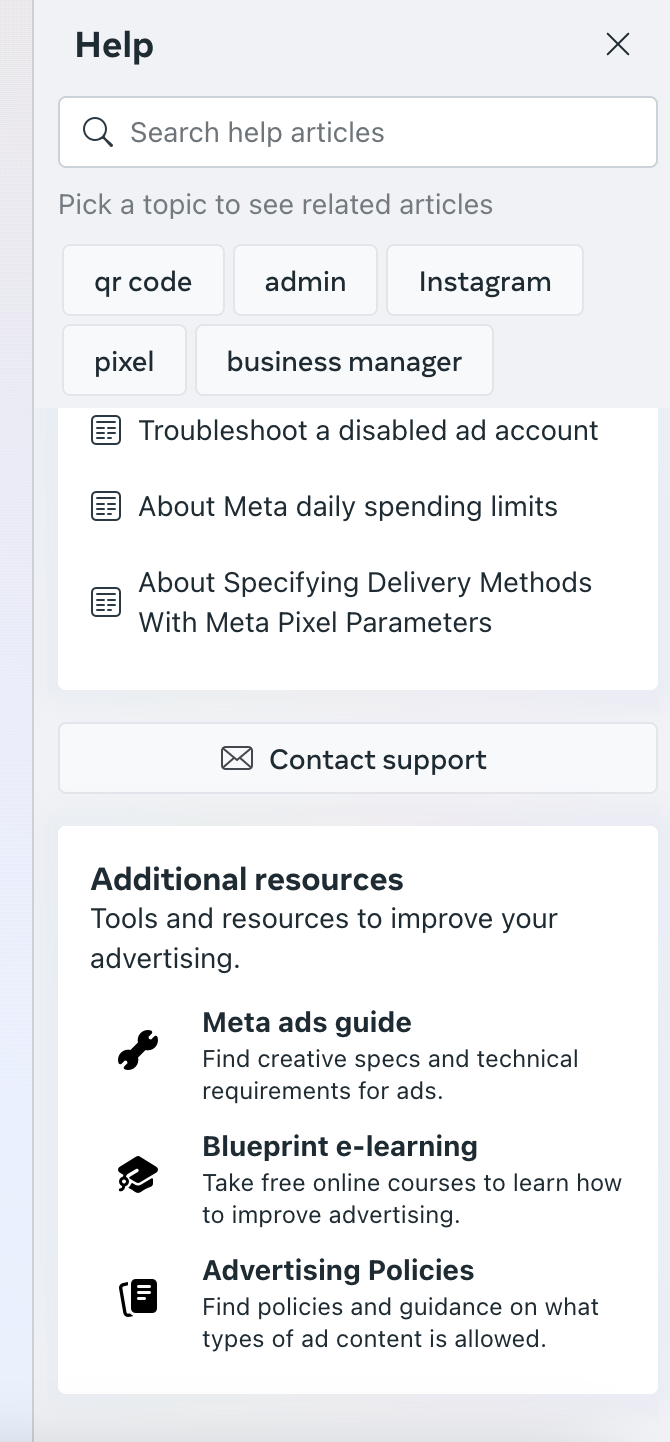
إذا اشتريت إعلانات على Meta، فاتصل بمدير حساب الإعلانات الخاص بك للحصول على الدعم. اتصل بفريق دعم الحساب المعتمد في Meta إذا كان لديك حساب تم التحقق منه.
ماذا أفعل إذا غادر أحد الموظفين وفقدت إمكانية الوصول إلى الصفحة؟
إذا فقدت إمكانية الوصول إلى صفحة Meta Business، فإن أسرع طريقة لمعرفة المسؤول عن صفحتك هي سؤال الأشخاص الذين اعتادوا العمل في أعمال علامتك التجارية. أرسل بريدًا إلكترونيًا أو أرسل رسالة نصية إلى الموظفين السابقين أو وكالتك القديمة واسألهم عما إذا كان بإمكانهم الوصول إلى مدير الأعمال الذي يملك صفحتك. ابحث عن أشخاص مثل مدير حملتك السابق، أو مديرك الرقمي، أو مدير وسائل التواصل الاجتماعي، أو أي شخص تعامل مع الإعلانات الرقمية.
إذا وجدت مسؤول مدير الأعمال الذي يملك صفحتك، فاطلب منه إزالة الصفحة من حسابه. ثم قم بإضافة الصفحة إلى مدير الأعمال الخاص بك. إذا لم تتمكن من العثور على مسؤول Business Manager، فستحتاج إلى تقديم المزيد من المستندات إلى فريق دعم Meta لطلب إصدار الصفحة.
ستحتاج إلى إرسال نسخة من هوية صالحة، وبيان موقع يوضح علاقتك بالصفحة، وسبب تقديمك للطلب، وتفاصيل حول مدير الأعمال الذي يملك الصفحة. يحتاج مسؤول صفحة Facebook من مؤسستك إلى إرسال الطلب، ولا يمكن للمستشارين أو موظفي الوكالة إرسال الطلب. قد تستغرق العملية من أسبوعين إلى ستة أشهر، وستحتاج إلى معلومات دقيقة يمكن لـ Meta التحقق منها.
بمجرد جمع كافة المستندات، اتصل بدعم Meta عبر الدردشة للحصول على مساعدة بشأن طلب إصدار الصفحة. بمجرد الموافقة، يجب عليك إضافة الصفحة يدويًا إلى مدير الأعمال الجديد.
ماذا أفعل إذا تم اختراق حسابي؟
إذا تم اختراق حسابك، فاتبع الخطوات الموجودة على صفحة مساعدة Meta.
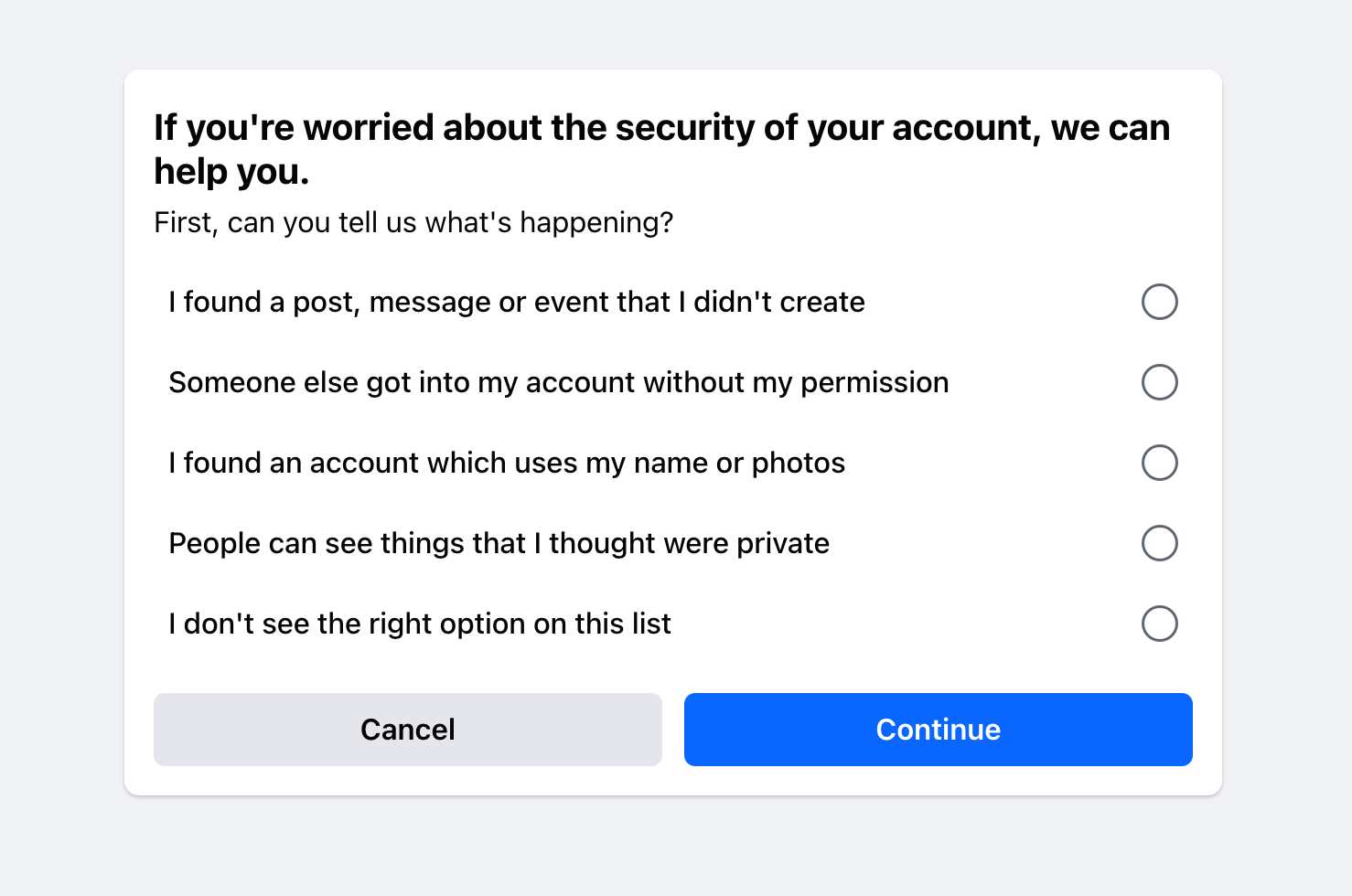
ماذا أفعل إذا تم تقييد حسابي؟
إذا كان حسابك مقيدًا، فاطلع على مقالة المساعدة هذه. من المفترض أن تشاهد قسم "ما يمكنك فعله" في Meta Business Support. سيعطيك الخطوات التي تحتاج إلى اتخاذها.
أتلقى الكثير من الرسائل غير المرغوب فيها على حسابي على Facebook. هل من نصائح حول كيفية الحد منه؟
إذا كنت تواجه الكثير من الرسائل غير المرغوب فيها، فحاول أتمتة صندوق الوارد الخاص بك عن طريق إنشاء قاعدة لاستبعاد كلمات رئيسية محددة واردة.
وإليك كيفية إعداده:
- اذهب إلى البريد الوارد.
- انقر على الأتمتة . إنه الزر الثاني من اليسار أعلى الواجهة.
- انقر فوق "إنشاء أتمتة" في الزاوية اليمنى العليا.
- انقر فوق ابدأ من الصفر لإنشاء عملية أتمتة جديدة.
- قم بتسمية القاعدة الخاصة بك.
- ضمن عند حدوث ذلك ، حدد رسالة جديدة تم استلامها لبدء التشغيل الآلي.
- انقر فوق إضافة شرط وحدد الكلمات الأساسية.
- أدخل بعض الكلمات الرئيسية في رسائلك المتكررة
- ضمن اتخاذ هذا الإجراء ، حدد وضع علامة باسم ثم نقل إلى البريد العشوائي .
- حفظ التغييرات.
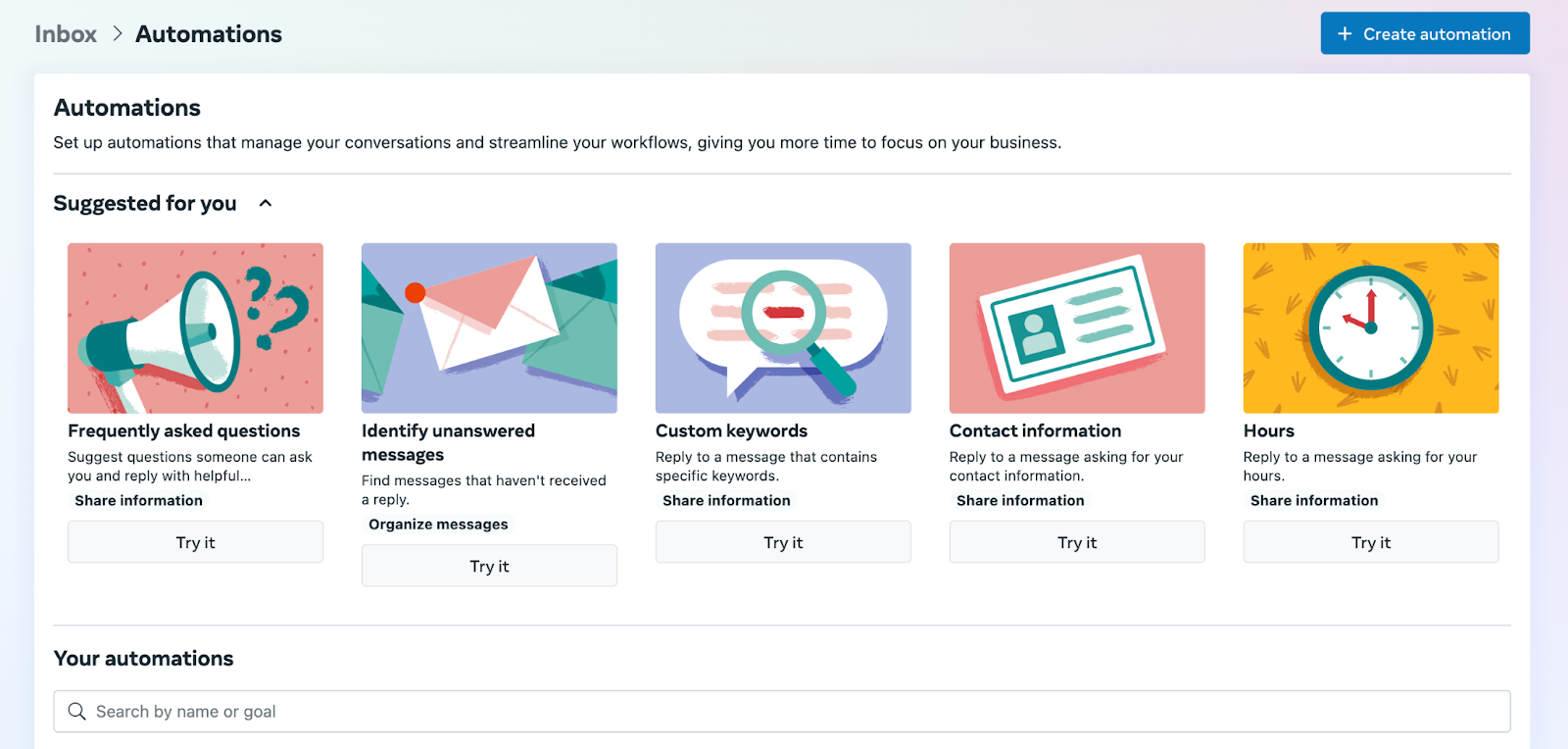
أواجه مشكلات في ربط حساباتي على Facebook وInstagram بـ Sprout.
فيما يلي بعض الأسباب التي قد تؤدي إلى انقطاع اتصال Facebook أو Instagram الخاص بك عن Sprout:
- لم تقم بإعادة تفويض حسابك منذ فترة. يجب إعادة ترخيص الملفات الشخصية على Instagram كل 90 يومًا لأسباب أمنية.
- لقد قمت بمشاركة معلومات تسجيل الدخول الخاصة بك مع عدد كبير جدًا من الأشخاص.
- تحتوي الصفحة على كلمة مرور أو مسؤول جديد.
- فقد المسؤول الذي ربط الملف الشخصي حق الوصول الإداري.
- قام شخص ما بإزالة المسؤول الذي ربط الملف الشخصي.
لإعادة ربط ملفك الشخصي على Instagram، اتبع الإرشادات الواردة في مقالة المساعدة هذه.
إذا كنت لا تزال تواجه مشكلات في الاتصال، فإليك بعض الأسئلة التي يجب أن تطرحها على نفسك:
- هل Instagram الخاص بك هو ملف تعريف الأعمال؟ قم بتأكيد ذلك في تطبيق Instagram للهاتف المحمول من خلال الانتقال إلى ملفك الشخصي والنقر على "تحرير الملف الشخصي". تحتوي ملفات تعريف الأعمال على قسم معلومات الأعمال.
- هل لديك حالة المشرف؟ يجب أن تكون مسؤولاً حتى تتمكن من ربط ملف تعريف الأعمال على Instagram أو صفحة Facebook بـ Sprout.
- هل Instagram الخاص بك متصل بصفحة Facebook الصحيحة؟ للتحقق مرة أخرى، انتقل إلى ملفك الشخصي في تطبيق Instagram للهاتف المحمول، ثم اضغط على "تحرير الملف الشخصي". اضغط على الصفحة في قسم معلومات العمل. تأكد من تحديد صفحة Facebook الصحيحة.
- هل تم إعداد تكامل الأعمال على Facebook؟ تحقق من هذه الإعدادات على الفيسبوك. لتحديث الإعداد، قم بإزالة تكامل Sprout Social من Facebook وأعد ربط حسابات Facebook وInstagram الخاصة بك في Sprout.
إذا كان الأمر لا يزال محظورًا، فقم بإزالة Sprout من Facebook، ولكن لا تحذف المنشورات القديمة. ثم، قم بإعادة تفويض ملفات التعريف الخاصة بك. يمكنك أيضًا تحويل Instagram الخاص بك إلى ملف تعريف تجاري في إعداداته، ولكن تذكر أنك تحتاج إلى وصول المسؤول على Facebook للقيام بذلك.
إتقان مجموعة الأعمال ميتا
مع وجود مليارات المستخدمين النشطين، يظل Facebook وInstagram من أفضل المنصات للتواصل مع جمهورك. تسهل Meta Business Suite على العلامات التجارية الحفاظ على تواجد ثابت وجذاب على وسائل التواصل الاجتماعي عبر هذه المنصات. إنها أداة قوية تعمل على تبسيط إدارة المحتوى وإنشاء الإعلانات وتفاعل الجمهور عبر كلا النظامين الأساسيين.
في هذا الدليل، قمنا بتغطية كل ما تحتاج إلى معرفته حول استخدام Facebook (Meta) Business Suite، بدءًا من ماهيته وحتى كيفية استخدامه بفعالية. لكن رحلتك لا يجب أن تنتهي هنا. للتعمق أكثر في التسويق التعريفي، راجع دليلنا الكامل للتسويق على Facebook لتحقيق أقصى استفادة من النظام الأساسي.
